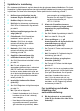hp LaserJet 3200 skriver · faks · kopimaskin · skanner komme i gang Trykt på resirkulert papir Copyright© 2001 Hewlett-Packard Co. Trykt i Tyskland http://www.hp.
Sjekkliste for installering Riv ut denne sjekklisten nå, og bruk den når du går gjennom denne håndboken. For hvert hovedtrinn i installeringsprosessen kan du kontrollere arbeidet ved å svare på spørsmålene i sjekklisten. Du finner mer informasjon i Bruke sjekkliste for installering på side 7. 1 som mangler og innkjøpsdatoen. Deretter kan du ringe HP Support og teknisk assistanse på +47 22 11 62 99. Hvilken type telefonlinje har du bestemt deg for å bruke (side 8)? ! Dedikert linje for faksanrop.
! Ja. Du har fullført installeringen av programvaren og konfigurert de nødvendige innstillingene. Gå til Fullføre programvareinstalleringen (på side 38 for installering ved direkte tilkobling eller på side 38 for nettverksinstallering). ! Nei. Gjør følgende: • Se kapittel 3, Problemløsing for installering, på side 47 for å lete etter løsninger på meldinger og vanlige installeringsproblemer. • Hvis problemløsingsdelen ikke innholder en løsning på problemet, se HP Support og teknisk assistanse på side 52.
HP LaserJet 3200-produktet Komme i gang
Informasjon om opphavsrett Varemerker © 2001 Hewlett-Packard Company Microsoft, Windows og MS-DOS er registrerte varemerker for Microsoft Corporation i USA.. Alle rettigheter forbeholdt. Gjengivelse, tilpasninger eller oversettelse uten skriftlig tillatelse er forbudt, unntatt som tillatt under lovene om opphavsrett. Delenummer C7052-90914 Første utgave, februar 2001 Garanti Informasjonen i dette dokumentet kan endres uten varsel.
Innholdsfortegnelse 1 Innledning Tekniske krav . . . . . . . . . . . . . . . . . . . . . . . . . . . . . . . . . . . . . . . . .8 Telefonlinjekrav. . . . . . . . . . . . . . . . . . . . . . . . . . . . . . . . . . . . .8 Krav til datamaskin og nettverk. . . . . . . . . . . . . . . . . . . . . . . . .9 Kontrollere innholdet i esken . . . . . . . . . . . . . . . . . . . . . . . . . . . . .12 Registrere viktig informasjon. . . . . . . . . . . . . . . . . . . . . . . . . .13 Oversikt over maskinvare . . . . . .
Samsvarserklæring . . . . . . . . . . . . . . . . . . . . . . . . . . . . . . . . . . . .56 Begrenset garanti for tonerkassettens levetid . . . . . . . . . . . . . . . .57 FCC-vedtekter . . . . . . . . . . . . . . . . . . . . . . . . . . . . . . . . . . . . . . . .58 Andre forskriftserklæringer . . . . . . . . . . . . . . . . . . . . . . . . . . . . . .
1 Innledning Takk for at du kjøpte produktet HP LaserJet 3200, et kraftig verktøy som inneholder funksjonene til en lang rekke kontorutstyr. Bruk produktet til å skrive ut, fakse, kopiere og skanne. Øk produktiviteten ved å utføre flere oppgaver samtidig. Bruk denne håndboken til å: " Kontrollere krav til telefonlinje og datamaskin. " Kontrollere innholdet i esken. " Installere produktets maskinvare.
Tekniske krav Telefonlinjekrav Koble produktet HP LaserJet 3200 til telefonlinjen ved hjelp av ett av følgende: " En dedikert linje for faksanrop. " En delt linje for faksanrop og taleanrop. I de fleste tilfeller kan du velge begge. Produktet fungerer imidlertid bare med analoge og ikke digitale telefonlinjer (analog er vanlig) og noen telefonsystemfunksjoner, for eksempel samtale venter og telefonsvarer, kan forstyrre riktig bruk av produktet.
Krav til datamaskin og nettverk Du kan installere produktet på tre ulike måter. Hver enkelt stiller ulike krav til datamaskinen og nettverket, og ulike funksjoner er tilgjengelig: " Direkte tilkobling til en datamaskin. " Nettverkstilkobling ved hjelp av en HP JetDirect-utskriftsserver. " Frittstående, hvis du vil bruke produktet som en faks- og kopimaskin, uten tilkobling til en datamaskin eller et nettverk.
Obs! Når datamaskinen er direkte tilkoblet et lokalnett, kan produktet deles med andre datamaskiner på nettverket. Brukere av delte datamaskiner kan bare skrive ut fra datamaskinen til produktet. Kontroller arbeidet 2 Hvilken installeringstype har du valgt? Hvis du valgte frittstående installering: Det er ingen krav til datamaskin eller nettverk, hopp over resten av dette avsnittet og gå til Kontrollere innholdet i esken på side 12.
" En støttet HP JetDirect-utskriftsserver (ikke inkludert). Hvilken utskriftsserver du velger, avhenger av hvilken type nettverkstilkobling du har, og antallet enheter du vil koble til utskriftsserveren. • HP JetDirect 70X (J4155A) for et Home PNA-nettverk. • HP JetDirect 170X (J3258B – J3258A støttes ikke) for 10Base-T-nettverkstilkobling hvis du bare trenger å koble produktet til denne utskriftsserveren. • HP JetDirect 300X (J3263) med fastvareversjon H.08.
Kontrollere innholdet i esken 1 2 3 4 6 5 7 Pakk opp esken og kontroller at den inneholder disse delene: 1 HP LaserJet 3200-produktet 2 Fire mediestøtter 3 IEEE-1284-kompatibel parallellkabel (med C-kontakt) 4 Strømledning 5 Telefonledning 6 Programvare og dokumentasjon på CD-ROM 7 Tonerkassett Ta vare på esken og innpakningen i tilfelle du skal flytte eller sende produktet senere.
Kontroller arbeidet 4 Inneholder boksen alle delene? Registrere viktig informasjon Ta deg nå tid til å skrive ned modell- og serienumrene, som du finner på baksiden av produktet, og kjøpsdatoen på innsiden av omslaget til denne håndboken. HP support og teknisk assistanse spør om disse opplysningene hvis du ringer og spør om noe. Finn også frem kvitteringen eller kjøpsbeviset, og fest den på innsiden av baksideomslaget av denne håndboken. Når du er klar, kan du gå til Oversikt over maskinvare på side 14.
Oversikt over maskinvare Plasser produktet på et stødig, jevnt under lag på et sted med god ventilasjon, som oppfyller følgende miljøkrav: Temperatur: 15° - 32,5° Celsius " Fuktighet: 10 til 80% relativ fuktighet (ingen kondens) " Installeres utilgjengelig for direkte sollys, åpne flammer og skadelige gasser " Installeres med nok plass rundt produktet for enkel tilgang og ventilasjon, som på figuren nedenfor: 439 mm " 395 mm 14 Kapittel 1 - Innledning 607 mm NO
Deretter må du kontrollere at du kan identifisere delene som vises i denne oversikten.
8 10 7 6 9 11 6 Dokumentmater 7 Magasin for papirutmating 8 Magasin for innmating av enkeltark 9 Magasin for papirinnmating 10 Papirledere 11 Spak for spesialmedier Når du kan identifisere de ulike delene, går du videre til kapittel 2, Installering.
2 Installering Installeringen av produktet HP LaserJet 3200 innebærer én av følgende installeringsbaner, avhengig av installeringstypen du valgte: Direkte tilkobling til en datamaskin.
Installere maskinvare 1 Toner Vi anbefaler at du bruker HP LaserJettonerkassetter, som er utformet for bruk sammen med produktet for å oppnå optimal bildekvalitet og pålitelighet. 2 ADVARSEL For å hindre skade på tonerkassetten er det viktig å ikke utsette den for lys i mer enn noen få minutter. Slik installerer du tonerkassetten 1 Trykk på de to låsemekanismene på skriverdekselet og åpne dekselet.
1 Støtter c a b d For å støtte medier som mates inn og ut av produktet, bør du installere fire støtter. Slik monterer du støtter 1 2 Finn frem de fire støttene: a støtte for papirinnmating b støtte for papirutmating c støtte for dokumentmater d støtte for dokumentutmating 2 Sett inn støtten for papirinnmating i sporet på magasinet for papirinnmating. 3 Sett inn støtten for papirutmating i sporet på magasinet for papirutmating.
1 2 Papir/media Du kan legge i opptil 125 ark med (75 g/m2) papir i magasinet for papirinnmating. Produktet bruker media fra magasinet for papirinnmating eller fra magasinet for innmating av enkeltark til utskrift, kopiering og til å skrive ut fakser som er mottatt. Slik legger du papir i magasinet for papirinnmating 1 Juster papirlederne til mediestørrelsen du vil legge i. 2 Legg i opptil 125 ark i magasinet for papirinnmating. Ikke legg for mye papir i magasinet.
Koble til produktet Når du går gjennom produktets tilkoblingsprosedyre, må du ta en rekke avgjørelser. Noen er basert på dine personlige preferanser. Andre er basert på telefontjenester og utstyr du allerede har. Det første trinnet i tilkoblingen av produktet er å koble telefonlinjen til produktet. Koble til telefonlinjen For at produktet skal kunne sende fakser, må faksen være den første enheten som kobles til telefonkontakten.
1 Slik kobler du til telefonlinjen 1 Hvis en telefonledning er koblet til telefonkontakten, må du koble den fra og legge den til side. 2 Koble den ene enden av telefonledningen som fulgte med i produktesken, inn i kontakten som på tegningen (på baksiden av produktet). 3 Koble den andre enden til telefonkontakten.
Koble til ekstrautstyr Du kan koble til opptil tre tilleggsenheter til telefonlinjen, avhengig av hvordan telefonlinjen er definert: Obs! " en telefon " en telefonsvarer " et eksternt modem eller et internt modem i en datamaskin Hvis du har et eksternt modem eller et internt modem for datamaskinen som du bruker til å sende og motta e-post, koble til Internett eller til kommunikasjon med andre datamaskiner, må du likevel koble modemet til telefonlinjen.
1 Obs! Før du begynner å koble til tilleggsenheter, må du koble de aktuelle tilleggsenhetene fra strømkilden. Slik kobler du til tilleggsenheter 2 3 Koble til tilleggsenheter i rekkefølgen som vises nedenfor. Hvis du ikke vil koble til en enhet, hopper du over enheten og fortsetter med neste enhet. 1 Produktet er allerede koblet til telefonkontakten. 2 Hvis du vil koble til det interne modemet i en datamaskin, kobler du datamaskinens telefonledning til telefonledningen på produktet.
Strømtilkobling og testing Strømtilkobling Kontroller at strømbryteren er av før du kobler til strømledningen. 1 Slik kobler du strømledningen til produktet ledning ADVARSEL Bruk strømledningen som fulgte med produktesken. Hvis du bruker en annen strømledning, kan produktet bli ødelagt. 3 1 Koble strømledningen til kontakten bak på produktet. 2 Koble den andre enden til en jordet strømlist eller et veggstøpsel. 3 Slå på strømbryteren.
Teste maskinvaren Når du har satt i strømledningen, skal du kunne skrive ut en testside og ta en kopi av den. Denne testen sikrer at maskinvaren fungerer. Slik tester du maskinvaren 1 1 I kontrollpanelet på produktet trykker du på 10 på det numeriske tastaturet for å skrive ut demonstrasjonssiden. Obs! Du kan fremdeles konfigurere direktetasten 10 som individuell oppringing eller gruppeoppringing senere.
Fullføre installeringen Gå gjennom sjekklisten (spørsmål 2) for å se hvilken installeringstype du valgte før du konfigurerer produktet. Det finnes tre installeringstyper: " Direkte tilkobling til en datamaskin. " Nettverkstilkobling ved hjelp av en HP JetDirect-utskriftsserver. " Frittstående, hvis du vil bruke produktet som en faks- og kopimaskin, uten tilkobling til en datamaskin.
Installering ved direkte tilkobling (USB-kabel) Du kan bruke en USB-kabel for tilkobling av produktet (for Windows 98 eller Windows 2000), eller du kan bruke en parallellkabel. Hvis du vil bruke en USB-kabel, anbefales det at du kjøper en USB-kabel fra HP (delenummer C6518A) for å forsikre deg om at tilkoblingen oppfyller gjeldende standarder.
Slik installerer du programvaren i Windows 98 (installering ved direkte tilkobling ved hjelp av en USB-kabel) a Klikk på Neste> i vinduet Veiviser for maskinvareinstallasjon. b Velg Søk etter den beste driveren for enheten. (Anbefalt) og klikk deretter på Neste>. c Klikk i riktige bokser slik at det er et merke ved siden av Angi en plassering: (og ingen merker ved siden av Diskettstasjoner og CD-ROM-stasjon). d Under Angi en plassering: skriver du Z:\98me_usb (der Z er bokstaven for CD-ROM-stasjonen din).
Slik installerer du programvaren i Windows 2000 (installering ved direkte tilkobling ved hjelp av en USB-kabel) Obs! Hvis du skal installere programvaren på Windows 2000, må du ha administratortilgang (ved start og omstart). l Klikk på Neste> i vinduet Fant ny maskinvare. m Velg Søk etter en passende driver for enheten (anbefalt) og klikk deretter på Neste>.
Installering ved direkte tilkobling (parallellkabel) 2 Slik kobler du produktet til en datamaskin ved hjelp av en parallellkabel 1 Slå av datamaskinen. 2 Trykk sammen låsebøylene på siden av parallellkabelen og koble den til kontakten på baksiden av produktet. Dra forsiktig i kabelen for å være sikker på at den er tilkoblet, og trykk den deretter inn igjen. 3 Koble den andre enden av kabelen til en dedikert parallellport på datamaskinen, og fest kabelen ved å stramme til skruene.
Slik installerer du programvaren i Windows 95 (installering ved direkte tilkobling ved hjelp av en parallellkabel) Vinduet Veiviser for oppdatering av enhetsdriver skal vises på dataskjermen. a Sett inn CD-ROMen med programvaren for produktet i CD-ROM-stasjonen. b Avhengig av hvilken versjon av Windows 95 du har: Klikk på Neste> (hvis tilgjengelig) og gå deretter til trinn 6 på side 34. -ellerKlikk på OK og gå deretter til trinn c nedenfor. c På linjen som vises, skriver du Z:\9xme_lpt (der Z er bokstaven f
Slik installerer du programvaren i Windows 2000 (installering ved direkte tilkobling ved hjelp av en parallellkabel) Obs! Hvis du skal installere programvaren på Windows 2000, må du ha administratortilgang (ved start og omstart). k Klikk på Neste> i vinduet Fant ny maskinvare. l Velg Søk etter en passende driver for enheten (anbefalt) og klikk deretter på Neste>.
Slik installerer du programvaren i Windows NT 4.0 (installering ved direkte tilkobling ved hjelp av en parallellkabel) Obs! Hvis du skal installere programvaren på Windows NT 4.0, må du ha administratortilgang (ved start og omstart). w Sett inn CD-ROMen med programvaren for produktet i CD-ROM-stasjonen. x Når velkomstbildet åpnes, følger du instruksjonene på skjermen. Hvis velkomstbildet ikke åpnes, klikker du på Start, Kjør, skriv inn Z:\setup (der Z er bokstaven for CD-ROM-stasjon), og klikk deretter på
Kontroller arbeidet 8 Ble det skrevet ut en testutskrift? Fullføre programvareinstalleringen Når installeringen er fullført, fjerner du CD-ROMen og oppbevarer den på et trygt sted. Tilleggsmerknader om programvaren Hvis du allerede har et faksprogram for PC Faksprogrammet for PC som ble levert sammen med produktet, er det eneste faksprogrammet for PC som fungerer sammen med produktets innebygde modem.
Nettverksinstallering Hvis du vil koble produktet til et nettverk ved hjelp av en HP JetDirectutskriftsserver, må du gjøre følgende: Obs! 1 Kjøp og installer en HP JetDirect-utskriftsserver som støttes, eller kontroller at den du har, støttes. (Se side 11 for en liste over utskriftsservere som støttes. Se i dokumentasjonen til utskriftserveren for installeringsinstruksjoner. Ikke installer programvaren som ble levert sammen med HP JetDirectutskriftsserveren.) 2 Koble produktet til utskriftsserveren.
Installere programvare for nettverksmaskiner Hvis du vil installere programvaren på nettverksmaskiner, må datamaskinene kjøre Windows 95, 98, Millennium Edition, 2000 eller NT 4.0. Alle datamaskiner som har installert programvaren for produktet kan bruke alle tilgjengelige produktfunksjoner via nettverket. Datamaskiner som ikke har installert programvaren for produktet, kan bare skrive ut til produktet via nettverket. For IPX/SPX-brukere: Du må bruke IPX/SPX-protokollen i direktemodus.
Obs! Hvis velkomstbildet ikke åpnes, klikker du på Start, Kjør, skriv inn Z:\setup (der Z er bokstaven for CD-ROM-stasjonen din), og klikk deretter på OK. 3 Følg instruksjonene på skjermen. Kontroller at du er koblet til nettverket før du klikker på Neste> når installeringsprogramvaren ber deg om å velge hvordan produktet skal kobles til. 4 Når installeringen er nesten fullført, vises et installasjonsvindu med spørsmål om du vil skrive ut en testside; velg Ja.
Dele produktet (bare til utskrift) Når du bruker Windows-deling, kan personen som bruker datamaskinen som er direkte koblet til produktet tillate at andre brukere på nettverket skriver ut på den. Datamaskiner som kjører Windows 3.1x kan bruke Windows-deling for å skrive ut, men datamaskinen som er direkte koblet til produktet, må kjøre Windows 95, 98, Millennium Edition eller NT 4.0. Se i dokumentasjonen til datamaskinen for å aktivere Windowsdeling.
Frittstående installering (ingen datamaskin) Før du kan bruke produktet som en frittstående faksmaskin, må du gjøre følgende. Du finner instruksjoner på de neste sidene: 1 Angi klokkeslett og dato. Informasjon om klokkeslett og dato tas med i brevhodet som skrives ut øverst på faksene du sender. Klokkeslettet og datoen vises også på kontrollpanelet når produktet er ledig. 2 Angi informasjon om fakshode. Informasjon om fakshode skrives ut øverst på fakser du sender. Du må fylle ut denne informasjonen.
Slik angir du klokkeslett og dato 1 2 Trykk på ENTER/MENY. Bruk < og > til å velge KL.SLETT/DATO, HODE, og trykk deretter på ENTER/MENY. Obs! 3 Trykk på ENTER/MENY for å velge KL.SLETT/DATO. 4 Bruk < og > til å velge 12- eller 24-timers format, og trykk på ENTER/MENY. 5 Angi riktig klokkeslett ved hjelp av de numeriske tastene. Hvis du angir feil nummer, trykker du på TILBAKE til du kommer til oppføringen. Deretter angir du nummeret på nytt.
Slik definerer du fakshodet Obs! 1 Trykk på ENTER/MENY. 2 Bruk tastene < og > til å velge KL.SLETT/DATO, HODE, og trykk deretter på ENTER/MENY. 3 Bruk < og > til å velge FAKSHODE og trykk på ENTER/MENY. 4 Angi faksnummeret og trykk på ENTER/MENY. Hvis du vil skille tall, trykker du på > for å sette inn mellomrom. Trykk på * for å legge til et plusstegn. 5 Bruk de numeriske tastene til å legge til navnet på firmaet.
Definere svarmodus og antall ringesignaler før svar Svarmodusen blir satt til Auto eller Manuell, avhengig av situasjonen. I modusen Auto svarer produktet på innkommende anrop når antall ringesignaler før svar er nådd. Den kan også “lytte” etter fakssignaler når en telefonsvarer som er koblet til linjen svarer først, og svarer deretter hvis det er et faksanrop. I modusen Manuell svarer produktet aldri på anrop.
Slik definerer du svarmodus 1 2 Trykk på ENTER/MENY. Bruk < og > til å velge FAKSOPPS., og trykk deretter på ENTER/ MENY. 3 Bruk < og > til å velge FAKSOPPS. MOTTAK, og trykk deretter på ENTER/MENY. 4 Trykk på ENTER/MENY for å velge SVARMODUS. 5 Bruk < og > til å velge AUTO eller MANUELL, og trykk deretter på ENTER/MENY. Slik definerer du antall ringesignaler før svar 1 Trykk på ENTER/MENY. 2 Bruk < og > til å velge FAKSOPPS., og trykk deretter på ENTER/ MENY.
Aktivere svarringemønster Hvis du abonnerer på en ringemønstertjeneste fra teleleverandøren, for eksempel distinktiv ringegjenkjenning, må du definere at produktet skal svare på riktig ringesignal. Hva er ringemønstertjeneste? Ringemønstertjeneste er tilgjengelig fra enkelte teleleverandører. Du kan da ha to eller tre telefonnumre på én linje. Dette er en rimeligere løsning enn å betale for to eller tre separate linjer. Hvert av telefonnumrene har et eget ringemønster.
Slik aktiverer du ringemønster Obs! Hvis du ikke har en slik tjeneste, og du endrer denne innstillingen fra Alle ring til en annen innstilling, er det ikke sikkert at produktet vil kunne motta fakser. 1 Trykk på ENTER/MENY. 2 Bruk < og > til å velge FAKSOPPS., og trykk deretter på ENTER/ MENY. 3 Bruk < og > til å velge FAKSOPPS. MOTTAK, og trykk deretter på ENTER/MENY. 4 Bruk tastene < og > til å velge SVARRINGEMØNSTER, og trykk deretter på ENTER/MENY.
3 Problemløsing for installering Bruk tabellen nedenfor til å løse problemer som kan oppstå når du installerer programvaren eller endrer innstillinger manuelt: Problem Årsak Løsning Du får denne typen melding når du installerer programvare: Installeringsprogramm et har oppdaget at du ikke har nok diskplass på den valgte stasjonen. Reduser antall komponenter som skal installeres, eller bytt stasjon. Programvaren til produktet krever minst 175 MB tilgjengelig diskplass for at det kan installeres.
Problem Årsak Løsning Datamaskinen kan ikke lese CD-ROMen for installering. Det kan hende at du ikke har angitt riktig stasjon. Kontroller at du har angitt riktig stasjonsbokstav. For CD-ROM-stasjonen er det ofte D eller E. CD-ROMen kan være skadet. Kontakt HP Support og teknisk assistanse. Se HP Support og teknisk assistanse på side 52.
Problem Årsak Løsning Det vises loddrette striper ved skanning eller kopiering. Skanneren bør rengjøres og kalibreres på nytt. Se den elektroniske brukerhåndboken hvis du ønsker informasjon om hvordan du rengjør og kalibrerer skanneren på nytt.
50 Kapittel 3 - Problemløsing for installering NO
4 Nå som installeringen er fullført . . . Bruke HP LaserJet 3200-produktet Hvis du har fullført en nettverksinstallering eller installering ved direkte tilkobling, se den elektroniske hjelpen og den elektroniske brukerhåndboken for all informasjonen du trenger for å kunne fakse, kopiere, skanne og skrive ut.
HP Support og teknisk assistanse Online Besøk HPs hjemmeside! Uansett om du er nybegynner eller avansert bruker, er HP Support og teknisk assistanse på nettet et flott sted å lære mer om produktet. Klikk deg gjennom svarene, opplæringen og programvareoppdateringene du er interessert i, 24 timer i døgnet, 7 dager i uken, uten at det koster deg noe. Besøk http:// www.hp.com/support/lj3200. (Web-området er på engelsk.) E-post Du kan få brukerstøtte raskt og enkelt via e-post.
Kjøpet inkluderer også brukerstøtte fra HP Support og teknisk assistanse – som har vunnet priser for sin service og brukerstøtte. HP Support og teknisk assistanse er vårt løfte om å levere brukerstøtteløsninger som kan hjelpe deg med alt . . . og lære deg om de andre mulighetene HP LaserJet 3200-produktet har.
Garanti Hewlett-Packard begrenset garanti HP LaserJet 3200-produkt ETT ÅRS BEGRENSET GARANTI 1 HP garanterer deg, sluttbrukerkunden, at HPs maskinvare, tilbehør og rekvisita ikke har noen som helst form for skader på materialer eller utførelse etter kjøpsdatoen. Garantien gjelder for den angitte perioden ovenfor. Hvis HP gjøres oppmerksom på slike skader i løpet av garantiperioden, velger HP enten å reparere eller erstatte produkter som viser seg å være skadet.
NO 6 HP GIR INGEN ANNEN UTTRYKT GARANTI, VERKEN SKRIFTLIG ELLER MUNTLIG, MED HENSYN TIL DETTE PRODUKTET. ALL IMPLISITT GARANTI FOR SALGBARHET, TILFREDSSTILLENDE KVALITET ELLER EGNETHET FOR ET BESTEMT FORMÅL, ER BEGRENSET TIL GARANTIENS VARIGHET SOM ANGITT OVER. Noen land, stater eller regioner tillater ikke at det legges begrensninger på varigheten av implisitte garantier, og i disse tilfellene berører begrensningen eller utelukkelsen ikke deg.
Samsvarserklæring Samsvarserklæring ifølge ISO/IEC Guide 22 og EN 45014 Produsentens navn: Hewlett-Packard Company Produsentens adresse: 11311 Chinden Boulevard Boise, Idaho 83714-1021, USA kunngjør at produktet Produktnavn: HP LaserJet 3200-produktet Modellnummer: C7052A, 7053A, 7055A (skriver/faks/skanner/kopimaskin) Produktalternativer: ALLE oppfyller følgende produktspesifikasjoner: Sikkerh et: IEC 950:1991+A1+A2+A3+A4 / EN 60950:1992+A1+A2+A3+A4+A11 IEC60825-1:1993+A1 / EN 60825-1:1994+A11
Begrenset garanti for tonerkassettens levetid Obs! Garantien nedenfor gjelder for tonerkassetten som fulgte med produktet. Denne garantien erstatter alle tidligere garantier. (16.07.96) HPs tonerkassetter er garantert uten mangler i materiale og utførelse for tonerkassettens varighet til HP-tonerkassetten er brukt opp. HPtonerkassetten er brukt opp når skriveren gir en melding om lite toner. HP vil, etter HPs vurdering, enten erstatte produktet som beviselig har mangel, eller refundere kjøpesummen.
FCC-vedtekter Dette utstyret er blitt testet og funnet i samsvar med grensene for digitalt utstyr av Klasse B, ifølge del 15 i FCC-vedtektene. Disse grensene er utformet for å gi rimelig beskyttelse mot skadelig interferens ved installering i boligområder. Dette utstyret genererer, bruker og kan utstråle radiofrekvensenergi. Hvis det ikke installeres og brukes i henhold til instruksjonene, kan det forårsake skadelig interferens på radiosambandet.
hp LaserJet 3200 skriver · faks · kopimaskin · skanner komme i gang Copyright© 2001 Hewlett-Packard Co. http://www.hp.